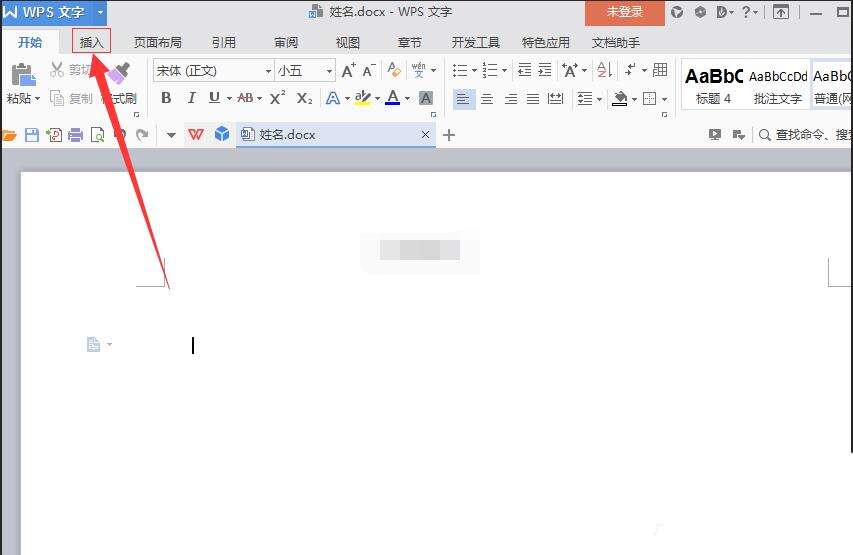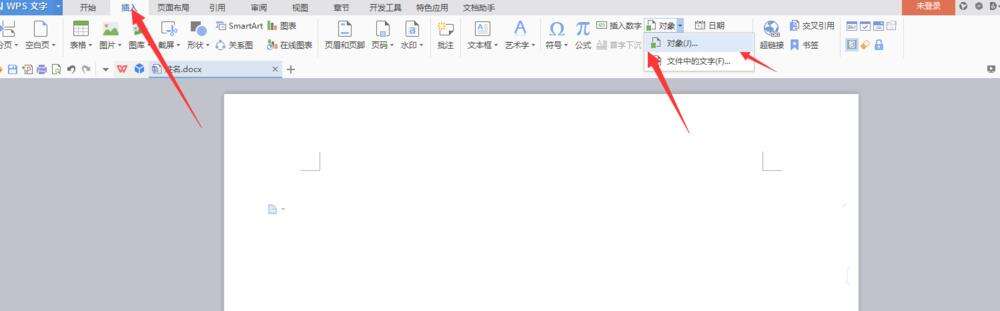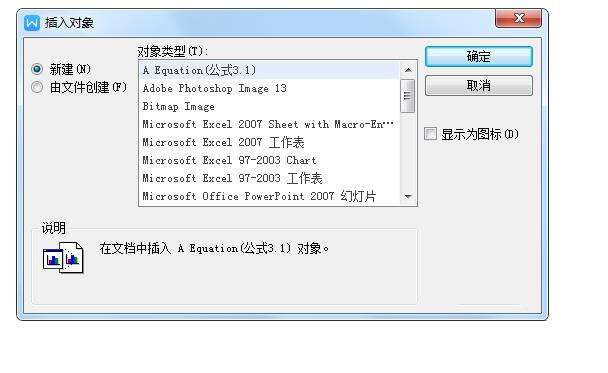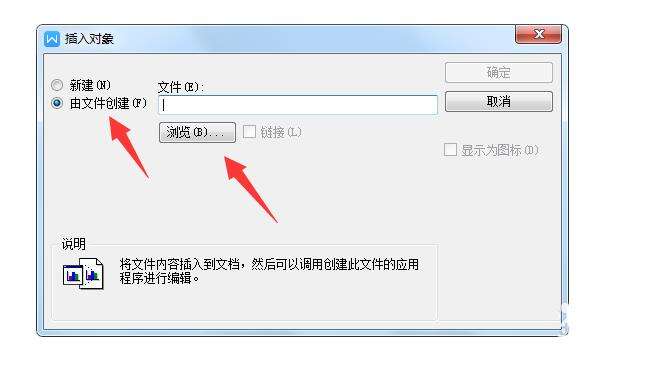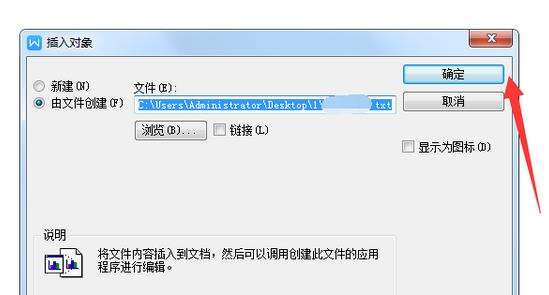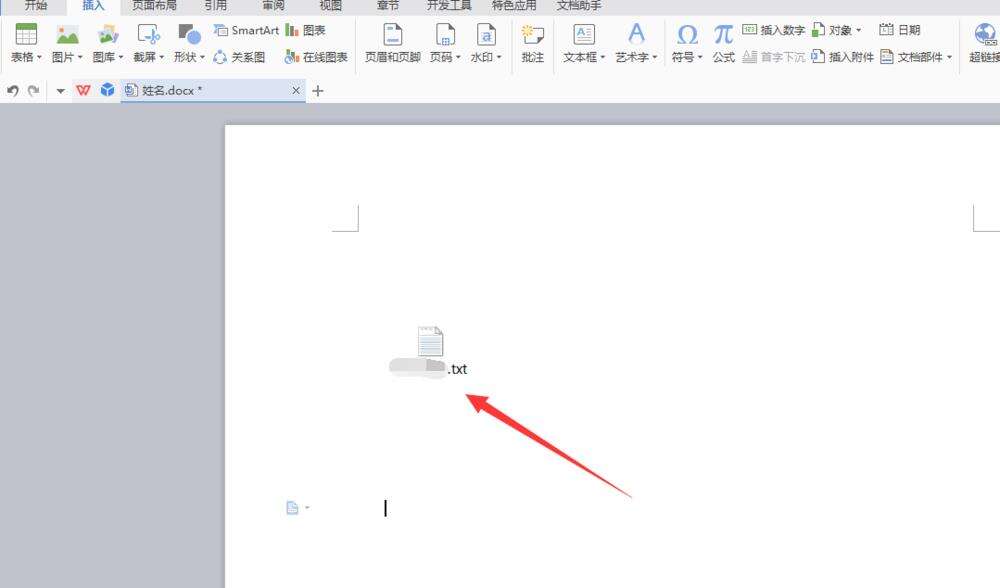wps2007导入TXT文件的操作方法
办公教程导读
收集整理了【wps2007导入TXT文件的操作方法】办公软件教程,小编现在分享给大家,供广大互联网技能从业者学习和参考。文章包含373字,纯文字阅读大概需要1分钟。
办公教程内容图文
首先,我们需要做的是打开wps文字,这里我们就直接打开一个空白文档好了,然后点击插入,如图所示:
然后在点击了“插入”之后,我们需要在工具栏找到“对象”,点击之后选择“对象”,如图所示:
接着在点击了上面的“对象”之后,就会弹出相应的插入对象对话框了,此时对话框选中了“新建”,如图所示:
接下来,我们要选择新建下方的由文件创建,之后点击文件框下方的“浏览”,如图所示:
这时候我们在点击了“浏览”之后,我们就应该选择相应的TXT文件,然后点击打开,之后点击确定,如图所示:
最后我们在点击确定之后,就可以在文档中看到TXT文件了,如图一所示;另外,要找到“对象”也可通过这个路径:wps文字——插入——对象,也是可以打开的,如图二所示:
根据上文所述的wps2007导入TXT文件的具体操作步骤,你们应该都学会了吧!
办公教程总结
以上是为您收集整理的【wps2007导入TXT文件的操作方法】办公软件教程的全部内容,希望文章能够帮你了解办公软件教程wps2007导入TXT文件的操作方法。
如果觉得办公软件教程内容还不错,欢迎将网站推荐给好友。